يقوم نظام iOS 14 بأكثر من مُجرد منحك القدرة على إضافة الأدوات إلى شاشتك الرئيسية. كما أنه يُقدم Smart Stacks (الحزم المكدسة الذكية) ، وهي مجموعات من الأدوات المُصغرة مُجمعة فوق بعضها البعض ، كل منها يُقدم لك معلومات سريعة لتُوفر عليك متاعب الاضطرار إلى تشغيل التطبيق الفردي.
هذا يُفسر جزء “Stack” من اسم Smart Stack. كما تلعب “Smart” دورًا في كيفية تصرف الأداة. حيث ستُظهر معلومات معينة بناءً على الوقت من اليوم وكيفية استخدام هاتفك – إظهار مواعيد التقويم في بداية اليوم ، على سبيل المثال ، أو عرض أداة لتطبيق الموسيقى من Apple عندما تُمارس التمارين الرياضية بشكل طبيعي.

إن Smart Stack (الحزمة المكدسة الذكية) عبارة عن مجموعة مُعدة مسبقًا من الأدوات التي تعرض الأداة المناسبة بناءً على عوامل مثل موقعك الجغرافي أو نشاطك أو وقتك. وتقوم Smart Stack (الحزمة المكدسة الذكية) تلقائيًا بتدوير الأدوات لعرض المعلومات الأوثق صلة على مدار اليوم.
لذا ، لا يُمكنك الاستفادة من Smart Stacks دون إنشاء واحدة وإضافتها إلى شاشتك الرئيسية. إليك كيفية إنشاء Smart Stack في iOS 14 ، والتي تُشبه إلى حد بعيد إضافة أداة جديدة إلى شاشتك الرئيسية في نظام التشغيل.
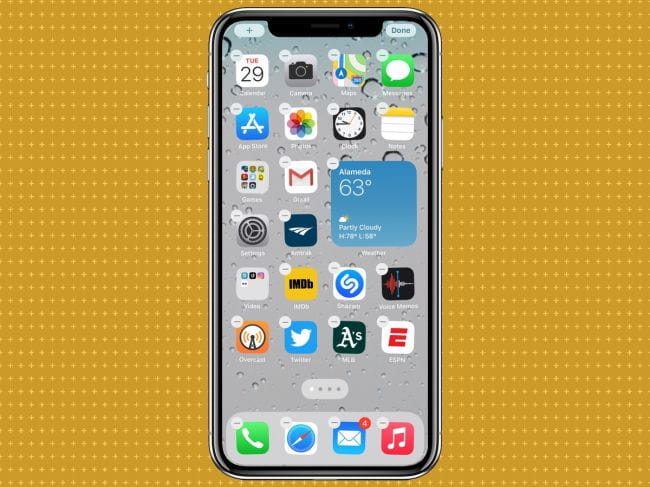
كيفية إنشاء Smart Stack (الحزمة المكدسة الذكية)
1. المس مع الاستمرار إحدى المناطق على شاشتك الرئيسية أو في موجز اليوم حتى تهتز التطبيقات. ستظهر علامة – في الجانب العلوي الأيسر من كل تطبيق لإعلامك بأن شاشتك الرئيسية جاهزة للتعديل.
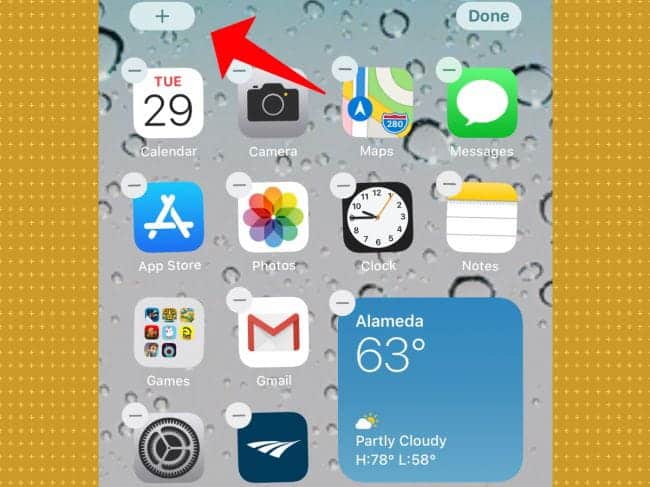
2. اضغط على الزر “إضافة” 
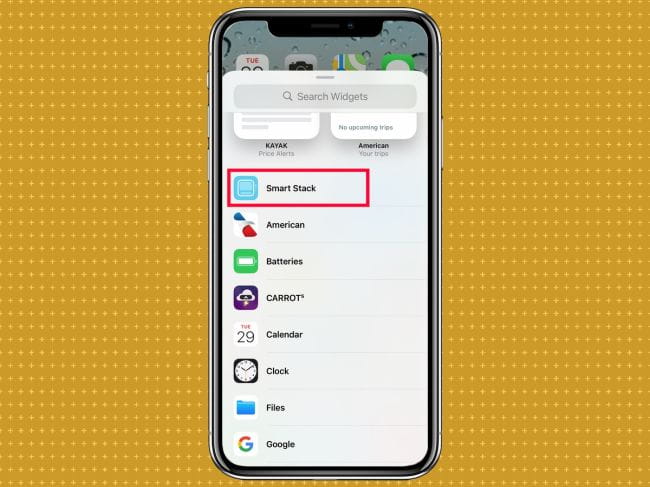
3. في الصفحة التالية ، قم بالتمرير لأسفل إلى أين يتم سرد الأدوات المُتاحة أبجديًا. ستكون Smart Stack في أعلى القائمة – انقر على Smart Stack لإنشاء واحدة.
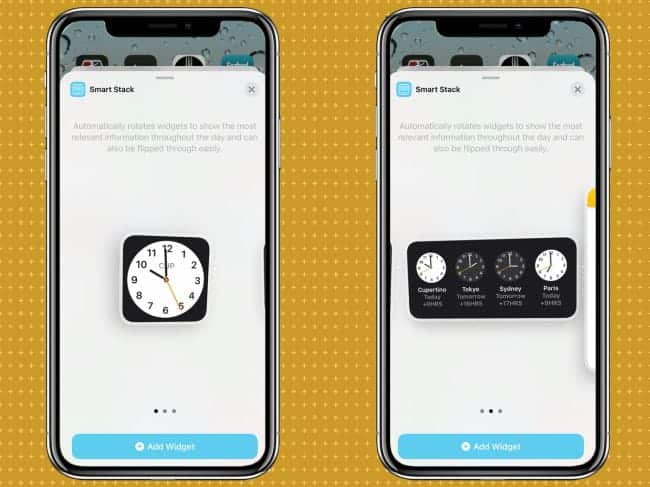
4. حدد حجم عنصر واجهة المستخدم لـ Smart Stack التي ترغب في إنشائها. سيظهر لك التمرير إلى اليسار واليمين جميع الخيارات المُختلفة المُتاحة.
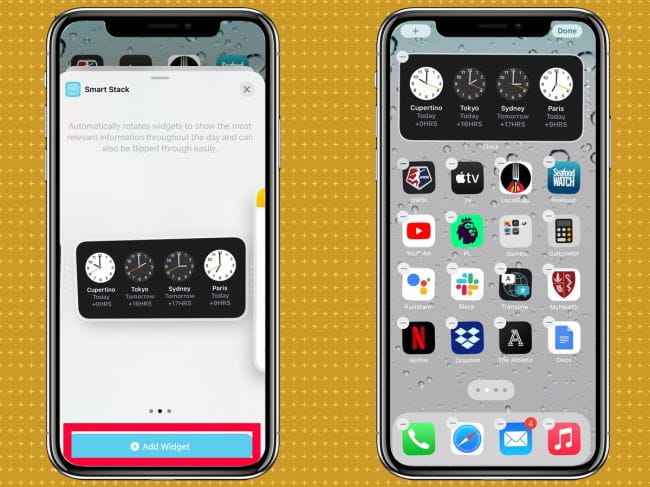
5. اضغط على “إضافة أداة“. سيتم وضع Smart Stack تلقائيًا على الشاشة الرئيسية.
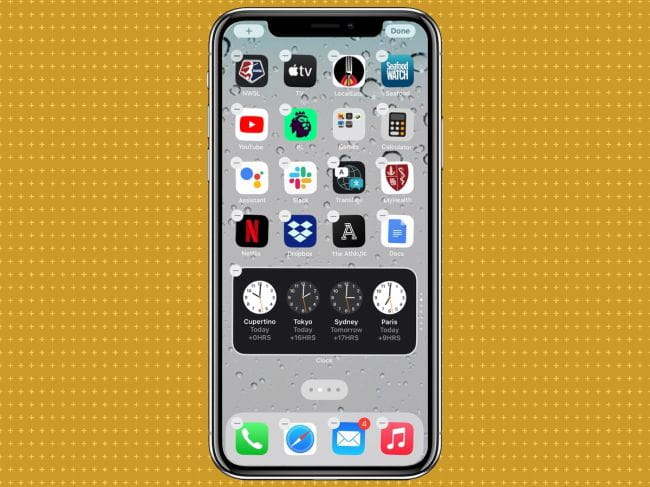
6. إذا كنت ترغب في وضع Smart Stack في مكان آخر ، فاستخدم إصبعك لسحبها. أُفضل وضع Smart Stack (الحزمة المكدسة الذكية) في الأسفل ، أسفل أيقونات تطبيقاتي ، على سبيل المثال.
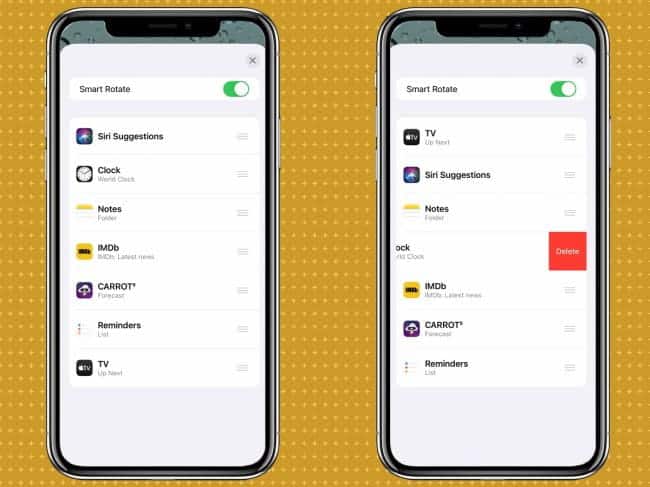
7. لتحديد ما يظهر في Smart Stack ، انقر فوق الحزمة المُكدسة للأدوات. سترى قائمة بالتطبيقات المُتاحة. اسحبها لوضعها بالترتيب الذي تُريده عن طريق سحب أيقونة الشبكة 
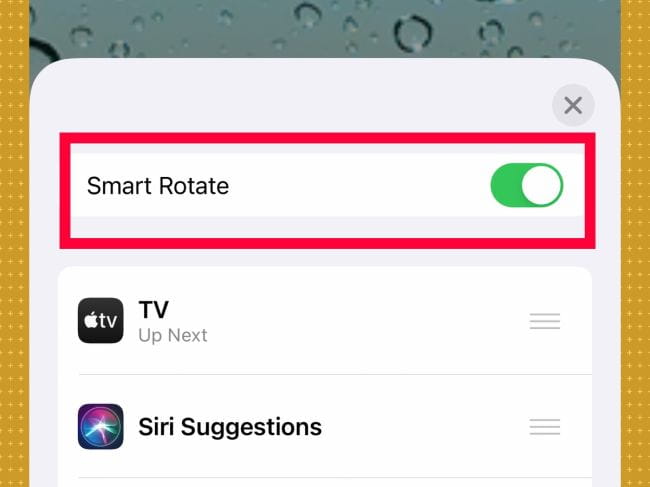
8. سيتم تدوير Smart Stack تلقائيًا بناءً على نشاطك. لإيقاف تشغيل هذه الميزة ، استخدم شريط التمرير الموجود بجوار Smart Rotate (التدوير الذكي). هذا يلغي بشكل أساسي الميزات التنبؤية لـ Smart Stack ، مما يتطلب منك التمرير يدويًا عبر المكدس لرؤية الأداة التي تُريدها – شيء يجب مراعاته.
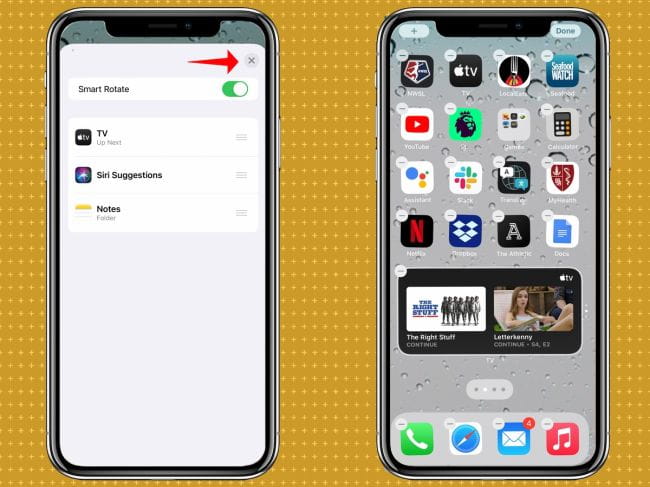
اضغط على أيقونة 
مع نظام التشغيل iOS 14، يُمكنك استخدام الأدوات على شاشتك الرئيسية للحفاظ على معلوماتك المفضلة في متناول يدك. أو يمكنك استخدام الأدوات من “موجز اليوم” عن طريق السحب إلى اليسار من الشاشة الرئيسية أو شاشة القفل.







